Ingwer 2.7.53.0

Ginger ist eine kostenlose Rechtschreib- und Grammatikprüfung.
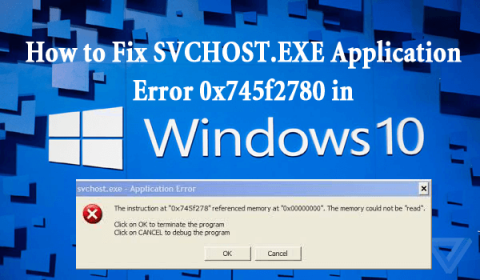

Haben Sie Probleme mit der Fehlermeldung der Anwendung svchost.exe , die besagt:
The instruction at “0x745f2780” referenced memory at “0x00000000”. The memory could not be “read”.
Click on OK to terminate the program
Click on cancel to debug the program
Wenn JA, dann machen Sie sich keine Sorgen, denn in diesem Artikel erhalten Sie die vollständigen Informationen, z. B. was svchost.exe ist, was den SVCHOST-Fehler verursacht und wie der svchost.exe-Fehler in Windows 10 behoben wird.
Also, ohne weitere Zeit zu verschwenden, fangen wir an, die svchost.exe-Informationen auszugraben.
Was ist SVCHOST.EXE?
SVCHOST.EXE (Diensthost) ist ein allgemeiner Prozessname für Dienste, die die Funktionalität von Exe-Dateien auf DLL (Dynamic Link Libraries) übertragen.
Einfach ausgedrückt handelt es sich um einen Prozess, der von einem System zu vielen Windows-Diensten im Betriebssystem hosten kann.
Dadurch kann Windows die Funktionalitäten wiederverwenden und verschiedene DLL-Dateien starten, da sie nicht von selbst ausgeführt werden können.
Apropos 0x745f2780 -Fehler : Er entsteht durch einen beschädigten Windows Update-Prozess und erscheint im Allgemeinen nach Ihrer Anmeldung bei Windows.
Was verursacht den SVCHOST-Fehler?
Der svchost-Fehler wird normalerweise durch ein falsches Windows-Update oder beschädigte Windows-Systemdateien auf Ihrem Computer verursacht, was zu einer 0x745f2780-Fehlermeldung führt , die auf dem Bildschirm angezeigt wird und die Leistung des Computers verlangsamt.
Der Anwendungsfehler svchost.exe kann auch durch ungeeignete Update-Einstellungen und nicht registrierte Windows-DLL-Dateien verursacht werden.
So beheben Sie SVCHOST 0x745f2780-Fehler
Um den Anwendungsfehler svchost.exe zu lösen , müssen Sie die unten angegebenen Lösungen ausprobieren:
Dies ist die Liste der Lösungen, folgen Sie ihnen nun im Detail.
Lösung 1: Überprüfen Sie die Windows Update-Einstellungen
Um den Anwendungsfehler svchost.exe unter Windows 10 zu beheben , müssen Sie zunächst die Windows-Update-Einstellungen korrekt überprüfen. Befolgen Sie dazu die Schritte:




Nach Abschluss der obigen Schritte und Überprüfung der Windows Update-Einstellungen wird der Fehler svchost.exe nicht angezeigt.
Lösung 2: Windows-DLL-Dateien neu registrieren
Die Neuregistrierung der Windows Update-DLL-Dateien kann Ihnen helfen, den svchost-Fehler zu beseitigen .
Aber dafür müssen Sie die Datei „ WUAPI.DLL “ erneut registrieren, um zu bestätigen, dass der Windows Update-Dienst korrekt funktioniert.
Hier sind die Schritte zum erneuten Registrieren der Windows Update-DLL-Dateien:


REGSVR32 WUAUENG.DLL
REGSVR32 WUAUENG1.DLL
REGSVR32 ATL.DLL
REGSVR32 WUCLTUI.DLL
REGSVR32 WUPS.DLL
REGSVR32 WUPS2.DLL
REGSVR32 WUWEB.DLL

Verlassen Sie nach Abschluss der Befehle das Eingabeaufforderungsfenster.
Die Windows Update DLL-Dateien werden registriert und jetzt ist der Anwendungsfehler svchost.exe- Fehler in Windows 10 behoben.
Lösung 3: Deaktivieren Sie die automatischen Windows-Updates
Das Deaktivieren des automatischen Windows-Updates könnte eine Lösung sein, um den Anwendungsfehler svchost.exe zu beheben . Befolgen Sie die Schritte, um Updates zu deaktivieren:
Lösung 4: Entfernen Sie die beschädigten oder beschädigten Windows Update-Dateien
Das Entfernen der beschädigten oder beschädigten Windows Update-Dateien kann die svchost-Fehlermeldung lösen, die auf Ihrem Computerbildschirm angezeigt wird.
Befolgen Sie die Schritte, um beschädigte Dateien zu entfernen:

net stop wuauserv
Geben Sie nun cd %Windir% in die Eingabeaufforderung ein und drücken Sie die Eingabetaste.
ren Software Distribution SD_OLD
net start wuauserv

Diese Befehle entfernen alle beschädigten Windows-Update-Dateien und beheben das svchost.exe-Fehlerproblem .
Lösung 5: Bereinigen Sie die Registrierung
Auch nach der Korrektur der Einstellungen von Windows Update bleibt der Fehler bestehen, dann müssen Sie die Registrierung löschen.
Probleme in der Registrierung machen Ihren Computer immer langsam und zeigen den Fehler svchost 0x745f2780 und andere Probleme an.
Um diesen Fehler zu beheben, müssen Sie die Registrierung bereinigen. Dies manuell zu tun kann viel Zeit in Anspruch nehmen und kann ein bisschen riskant sein, wenn Sie keine technischen Kenntnisse auf dem Computer haben.
Daher wird empfohlen, den CCleaner zu versuchen , um die Registrierung ohne Probleme zu löschen.
Holen Sie sich CCleaner, um die Registrierung mit Leichtigkeit zu bereinigen.
Beste und einfache Lösung zur Behebung des SVCHOST.exe-Fehlers
Obwohl die oben genannten Lösungen Ihnen bei der Behebung des svchost-Fehlers helfen werden , finden Sie hier eine einfache Lösung für Sie, wenn Sie Schwierigkeiten bei der Ausführung haben.
Probieren Sie das PC-Reparatur-Tool aus . Dies ist ein fortschrittliches Reparaturtool, das Ihren Computer einmal scannt, das Problem erkennt und alle Fehler wie Aktualisierungsfehler, DLL-Fehler, Anwendungsfehler und viele andere einfach behebt.
Dieses Tool behebt nicht nur Fehler und Probleme, sondern repariert auch unzugängliche oder beschädigte Windows-Systemdateien und optimiert die PC-Leistung.
Holen Sie sich das PC-Reparatur-Tool, um den svchost 0x745f2780-Fehler einfach zu beheben.
Fazit
Nun, es wird erwartet, dass die Lösungen Sie zur Behebung des Anwendungsfehlers svchost.exe Windows 10 geführt haben.
Wenn keine der Lösungen für Sie funktioniert hat, versuchen Sie einfach die oben erwähnte einfache Lösung und beseitigen Sie solche Anwendungsfehler.
Abgesehen davon, wenn Sie Vorschläge oder Fragen zum svchost-Fehler haben, schreiben Sie uns im Kommentarbereich unten.
Ginger ist eine kostenlose Rechtschreib- und Grammatikprüfung.
Blocks ist ein Denkspiel für Grundschüler der 3. Klasse, mit dem sie ihre Erkennungs- und Sehfähigkeiten trainieren können. Es wird von Lehrern in das Programm zur Unterstützung des IT-Unterrichts aufgenommen.
Mathway ist eine sehr nützliche App, die Ihnen bei der Lösung all jener mathematischen Probleme helfen kann, die ein komplexeres Werkzeug als den integrierten Taschenrechner Ihres Geräts erfordern.
Adobe Presenter ist eine E-Learning-Software von Adobe Systems, die auf der Microsoft Windows-Plattform als Microsoft PowerPoint-Plug-in verfügbar ist.
Toucan ist eine Bildungstechnologieplattform. Es ermöglicht Ihnen, eine neue Sprache zu lernen, während Sie auf gängigen, alltäglichen Websites surfen.
eNetViet ist eine Anwendung, die Eltern mit der Schule verbindet, in der ihre Kinder studieren, damit sie die aktuelle Lernsituation ihres Kindes klar verstehen können.
Duolingo – Sprachen kostenlos lernen, oder einfach Duolingo, ist ein Bildungsprogramm, mit dem Sie viele verschiedene Sprachen lernen und üben können.
RapidTyping ist ein praktisches und benutzerfreundliches Tastatur-Trainingstool, mit dem Sie Ihre Tippgeschwindigkeit verbessern und Rechtschreibfehler reduzieren können. Mit Lektionen für viele verschiedene Niveaus bringt Ihnen RapidTyping bei, wie Sie tippen oder bestehende Fertigkeiten verbessern.
MathType ist eine interaktive Gleichungssoftware des Entwicklers Design Science (Dessci), mit der Sie mathematische Notationen für Textverarbeitung, Präsentationen, E-Learning usw. erstellen und kommentieren können. Dieser Editor wird auch zum Erstellen von TeX-, LaTeX- und MathML-Dokumenten verwendet.
Die KI-gestützten Apps von Grammarly helfen Menschen, effektiver zu kommunizieren. Millionen von Benutzern verlassen sich täglich auf Grammarly, um ihre Nachrichten, Dokumente und Social-Media-Beiträge klarer, fehlerfrei und professioneller zu gestalten.








